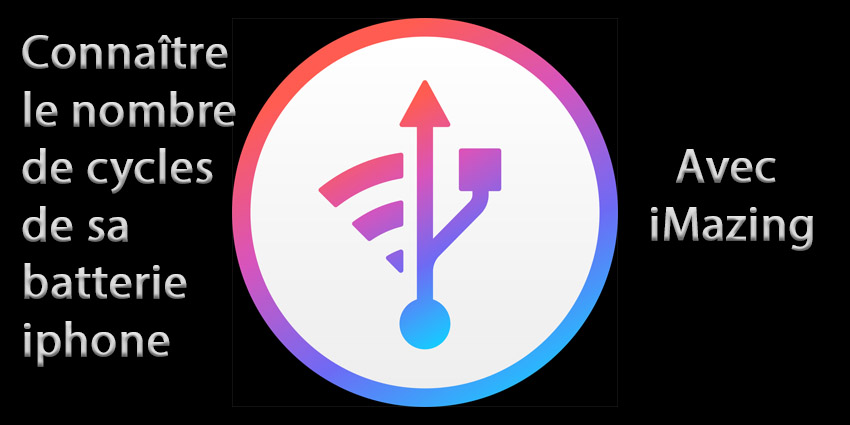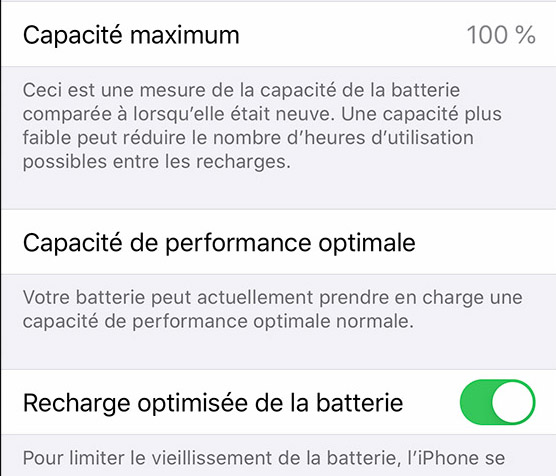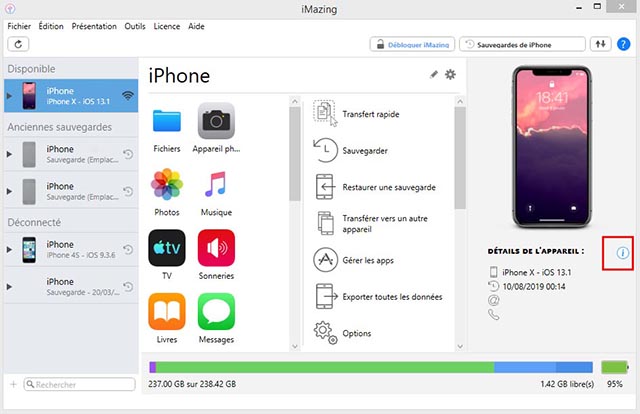Vous voulez si votre batterie iPhone est vraiment usé ? Il y a des signes mais nous vous montrons qu’il est possible de connaître le nombre de cycles de sa batterie afin de véritablement en savoir plus sur son état de santé. Et d’agir en conséquence !
Cycles batterie iPhone, c’est quoi ?
Les cycles d’utilisation d’une batterie correspondent au nombre de fois où elle a été chargée complètement (de 0 à 100%). La batterie étant un élément avant tout chimique, son usure se prononce petit à petit dans le temps, qu’on l’utilise… ou pas !
Une batterie iPhone n’est pas réellement donnée pour un nombre de cycles bien précis. Mais une moyenne de cycles réalisés permet de déterminer à peu près a quel moment il est nécessaire de la remplacer. Notamment si en parallèle, vous constatez une baisse de son autonomie assez importante.
On estime entre 500 et 800 cycles de charge la durée de vie moyenne d’une batterie. Bien que ce chiffre (on le rappelle encore une fois) peut dépendre de l’utilisation du téléphone, ses conditions d’utilisations (chaleur/froid) etc.
Une estimation en % de durée de vie est donnée à l’utilisateur depuis iOS 12 depuis le menu Réglages > Batterie > État de la batterie.
Malheureusement, cette estimation n’indique qu’un pourcentage… Et non le nombre de cycles total de la batterie, permettant de se faire une idée plus précise du nombre d’utilisations exact. Et sous iOS 13, lorsque vous changez la batterie, cette information est bloquée par Apple. Même si vous ne subissez pas de perte d’autonomie pour autant.
Connaître nombre de cycles de sa batterie iPhone : iMazing
Heureusement, un logiciel nommé iMazing (que vous pourrez trouver gratuitement en téléchargement à cette adresse : https://imazing.com/fr ) permet de savoir combien de fois votre batterie a subi de cycles de charge. Ce logiciel ne fonctionne que sous Windows.
Sur la page d’accueil du site du logiciel iMazing, cliquez sur « Téléchargement gratuit ». Installez le logiciel sur votre ordinateur, puis lancez-le en cliquant deux fois sur son icône sur le bureau afin de le lancer.
Vous arriverez sur cette page d’accueil du logiciel vous invitant à connecter votre iPhone.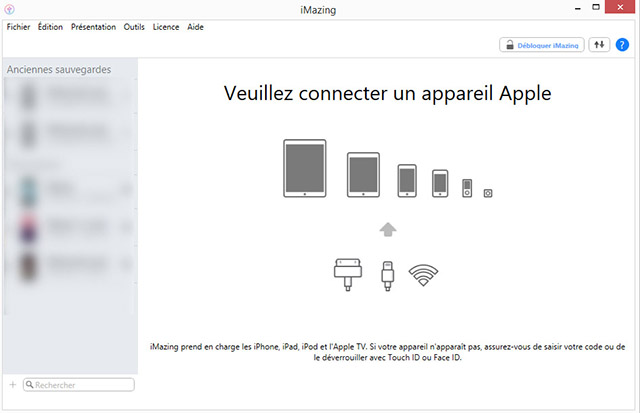
Une fois votre iPhone connecté, un écran de ce type apparaîtra :
Cliquez ensuite sur le petit « i » situé tout à droite de votre écran (encadré en rouge sur l’image).
Faites ensuite défiler la petite fenêtre s’ouvrant jusqu’à la ligne « Cycle de recharge de la batterie ».
Voila, vous savez désormais comment consulter le nombre de cycles total de votre batterie ! Vous verrez également toutes les informations concernant votre batterie, comme le niveau de charge.
Si besoin, vous trouverez toutes nos baterries iPhone ainsi que nos tutos pour vous aider à la remplacer.